Cara Mengaktifkan Mode Gelap untuk Aplikasi Kalkulator di Windows 11
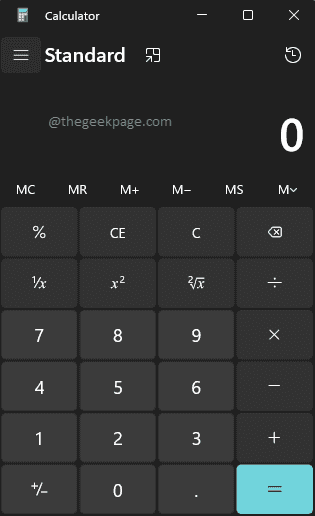
- 3725
- 505
- Darryl Ritchie
Bisa sangat sulit untuk terus melihat sesuatu yang memancarkan cahaya biru. Mode gelap memang mengurangi paparan cahaya biru. Jadi, jika Anda adalah pengguna aplikasi kalkulator yang terbungkus, Anda mungkin merasa sangat sulit untuk tetap melihatnya selama berjam-jam. Tapi bagaimana kalau Anda dapat memilih warna aplikasi kalkulator Anda dan membuatnya lebih ramah mata? Nah, Windows sangat perhatian dalam hal membiarkan basis pelanggannya menyesuaikan OS mereka seperti yang mereka inginkan. Aplikasi kalkulator tidak terkecuali.
Di artikel ini, kami akan memberi tahu Anda bagaimana Anda dapat dengan cepat mengubah warna aplikasi kalkulator Anda menjadi hitam dengan mengikuti 2 metode berbeda.
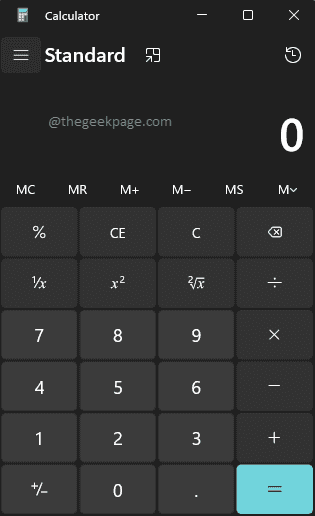
Cara Mengaktifkan Mode Gelap untuk Aplikasi Kalkulator Melalui Pengaturan Kalkulator
Langkah 1: Klik pada Mencari Ikon di Taskbar.
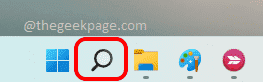
Langkah 2: Dalam Bilah pencarian, ketik in Kalkulator dan kemudian klik pencocokan terbaik untuk meluncurkan aplikasi kalkulator.

Langkah 3: Di jendela kalkulator, klik pada 3 garis horizontal pada kiri atas sudut.
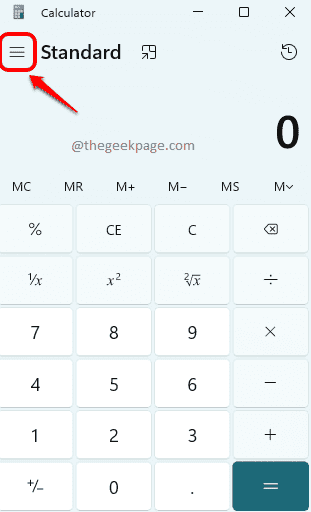
Langkah 4: Turun menu yang mengembang, klik pada Pengaturan pilihan.
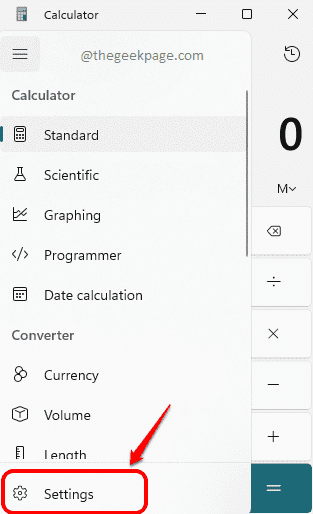
Langkah 5: Seperti berikutnya, di bawah Penampilan tab, klik pada Tema aplikasi pilihan.
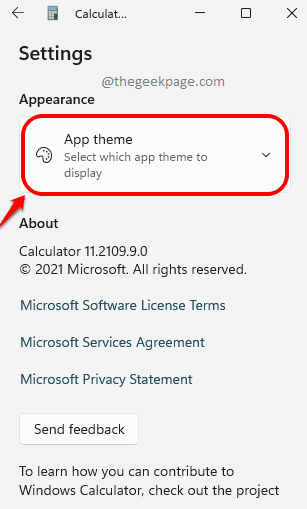
Langkah 6: Dari daftar tema, klik tombol radio sesuai dengan opsi Gelap.
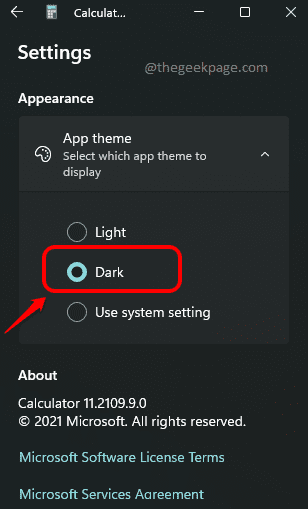
Itu dia. Anda sekarang harus memiliki kalkulator hitam yang indah.
Cara Mengaktifkan Mode Gelap untuk Aplikasi Kalkulator Melalui Pengaturan Personalisasi
Metode yang dijelaskan di atas cukup mudah. Namun, jika Anda ingin mencoba memutar warna aplikasi kalkulator Anda menjadi hitam melalui beberapa metode lain juga, kami di sini untuk memungkinkannya.
Langkah 1: Di bilah tugas, klik pada Mencari ikon.
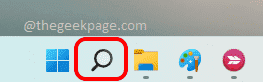
Langkah 2: Mencari untuk Kalkulator dan luncurkan.

Langkah 3: Klik pada tiga garis horizontal ikon untuk memperluas opsi pengaturan.
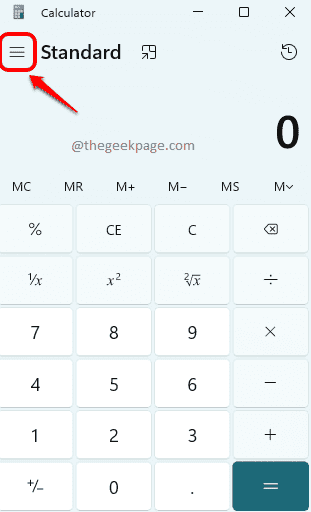
Langkah 4: Seperti berikutnya, klik opsi bernama Pengaturan.
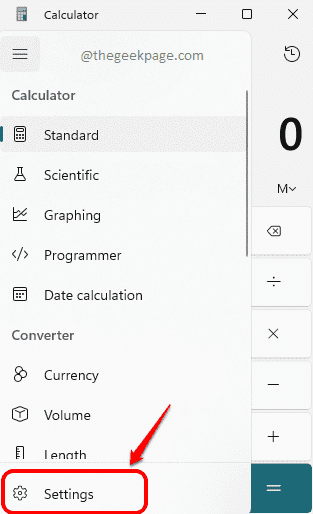
Langkah 5: Di bawah Penampilan bagian, klik pada tab Tema aplikasi.
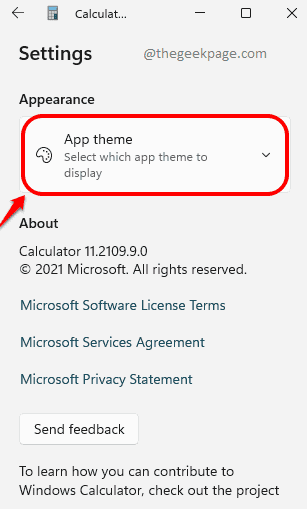
Langkah 6: Di antara tema yang tersedia, memilih yang mengatakan Gunakan pengaturan sistem.
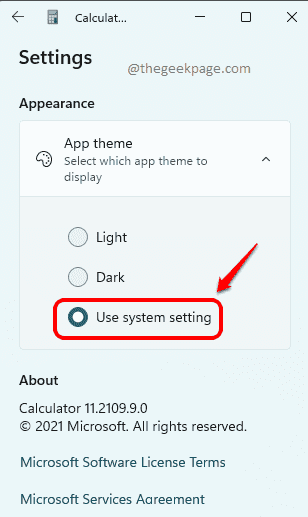
Langkah 7: Seperti berikutnya, klik kanan di ruang kosong di Anda Desktop. Dari menu konteks klik kanan, klik opsi Personalisasi.
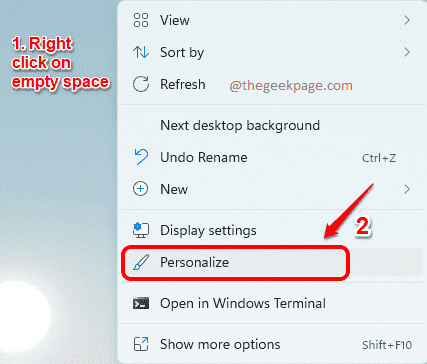
Langkah 8: Di jendela personalisasi, di bawah bagian Pilih tema untuk diterapkan, memilih itu Tema gelap seperti yang ditunjukkan pada tangkapan layar di bawah ini.
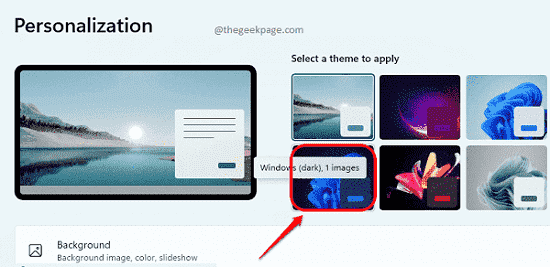
Harap dicatat bahwa tema ini akan berlaku untuk semua aplikasi yang mendukungnya, termasuk aplikasi kalkulator.
Tolong beritahu kami di komentar apakah Anda menemukan artikel itu bermanfaat.
- « Cara mengembalikan menu konteks klik kanan klasik di windows 11
- Cara mengubah data diagnostik menjadi penuh di windows 11 »

